ロボット、千葉ロッテマリーンズについていいかげんなことを書きます。
×
[PR]上記の広告は3ヶ月以上新規記事投稿のないブログに表示されています。新しい記事を書く事で広告が消えます。
例のツールにRTCをリストから選択して起動できる機能を追加しました。
一応使うまでの手順を説明します。
まず、マニュアル通りにツールを起動します。
WindowsではここからツールをダウンロードしてSettingRTSystem.batをダブルクリックすると起動します。
あとlxmlをインストールしていないと動作できなくなったのでインストールしてください。
GUI部分だけEXEにしてますけど、他もEXEにしておいた方が良かったかもしれないです。
次にFIle→Newを選択してプロジェクトを新規作成します。
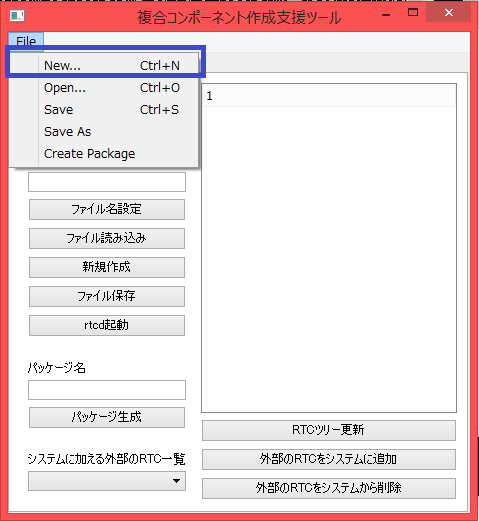
すると以前とは違ってRTCのリストタブが追加されていることが分かります。
リストに登録されているRTCはComponentsと言うフォルダに入っています。
自動的に各RTCのフォルダからRTC.xmlを検索して情報を表示するようにしています。
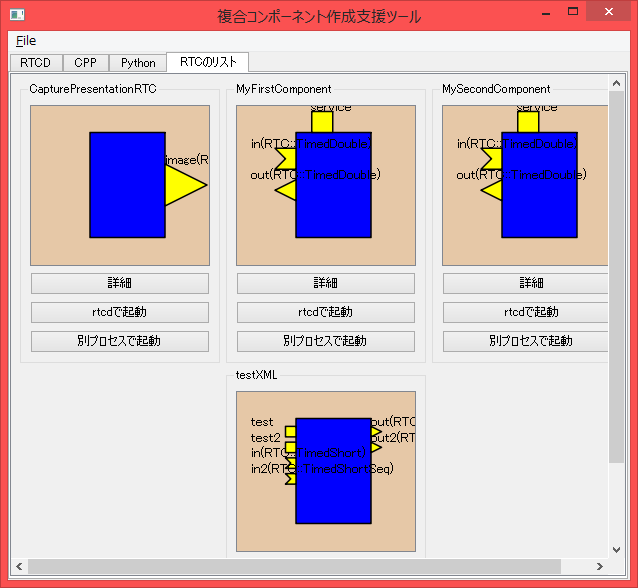
ただこの状態ではまだRTCの起動はできません。
まずは、RTCDタブを選択してrtcd起動ボタンを押すことでrtcdを起動してください。
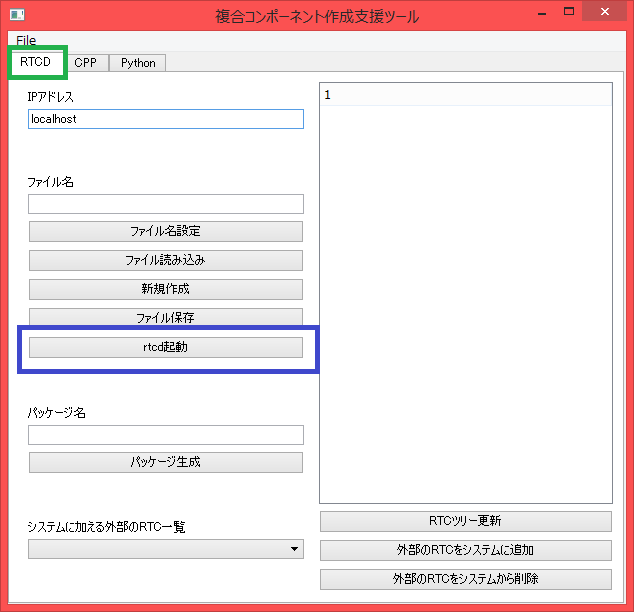
そしてRTCのリストタブを選択して適当なRTCを起動してみてください。
rtcdで起動ボタンを押すと、DLLやPythonファイルを自動検索して先ほど起動したrtcdでRTCを起動します。
また別プロセスで起動ボタンを押すと実行ファイル、Pythonファイルを検索して別プロセスで起動します。
なので自作のRTCをリストに表示するためにはRTC.xml、DLL、実行ファイル(Python版ではPythonファイル)を入れたフォルダをComponentsフォルダに置いておけば良いという事です。
別プロセスでしか起動できない時はDLLの同梱はしなくても構いません。
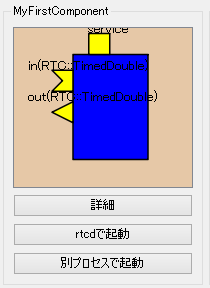
詳細ボタンを押すとより詳しい情報が表示されます。
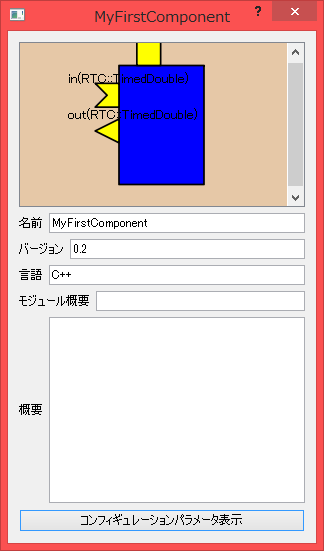
コンフィギュレーションパラメータの情報を知りたい場合はコンフィギュレーションパラメータ表示ボタンを押してください。
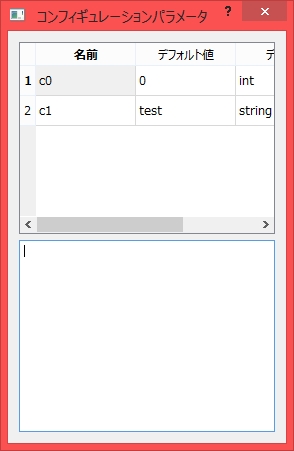
データポート、サービスポートの詳細な情報を知りたい場合は表示されているRTCのデータポート、サービスポートをダブルクリックしてください。
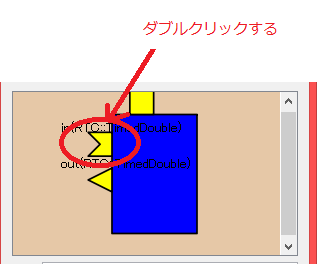
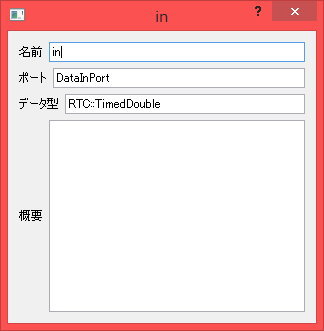
プロジェクトを保存すればどのRTCを起動したかも保存されます。
後は以前と変わった部分はないのでマニュアルを参照してください。
・・・・それでスプラッシュスクリーンの画像も作りました。
あまりに意味不明な絵になったので表示させるかどうか悩んだのですが、一応起動時に表示させるようにしてあります。
描いた絵がこれです。

なんですかね、これは?
感性のままに描いていたらいつのまにかこんな事になっていました。
言い訳させてもらうと、まずロボットを描こうと思ったわけですよ。
ただ普通に描いたら面白くないなと思っていたので色々考えてみました。
最近までジョジョのアニメを視ていたわけですが、ヴァニラアイスみたいに口から出てきたらどうだろうという謎の発想にたどり着きました。
どうせならロボットを少し壊しておいた方が迫力がでるかと思って頭を半壊させました。
そして両腕を描くのが面倒なので片腕を破壊しました。
口から血が出てた方が迫力があるかと思いましたが、気分を害する人がいるかもしれないのでやめておきました。涎ぐらいはたらしておいても良かったかもしれないです。
そして何故かロボットが襞襟を付けていますが、これは描いていく途中で首付近が襞襟っぽくなったので描いてしまいました。
まあ別にスプラッシュスクリーンを注視する人なんてそうそういないだろうし、別にこれでもいいです。

にほんブログ村のロボットのカテゴリから
全然人が来ない・・・

一応使うまでの手順を説明します。
まず、マニュアル通りにツールを起動します。
WindowsではここからツールをダウンロードしてSettingRTSystem.batをダブルクリックすると起動します。
あとlxmlをインストールしていないと動作できなくなったのでインストールしてください。
GUI部分だけEXEにしてますけど、他もEXEにしておいた方が良かったかもしれないです。
次にFIle→Newを選択してプロジェクトを新規作成します。
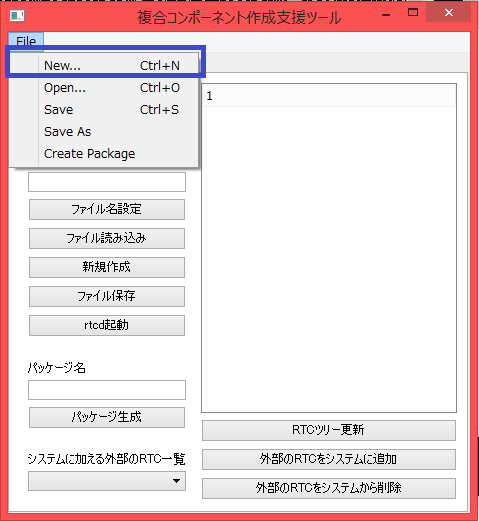
すると以前とは違ってRTCのリストタブが追加されていることが分かります。
リストに登録されているRTCはComponentsと言うフォルダに入っています。
自動的に各RTCのフォルダからRTC.xmlを検索して情報を表示するようにしています。
ただこの状態ではまだRTCの起動はできません。
まずは、RTCDタブを選択してrtcd起動ボタンを押すことでrtcdを起動してください。
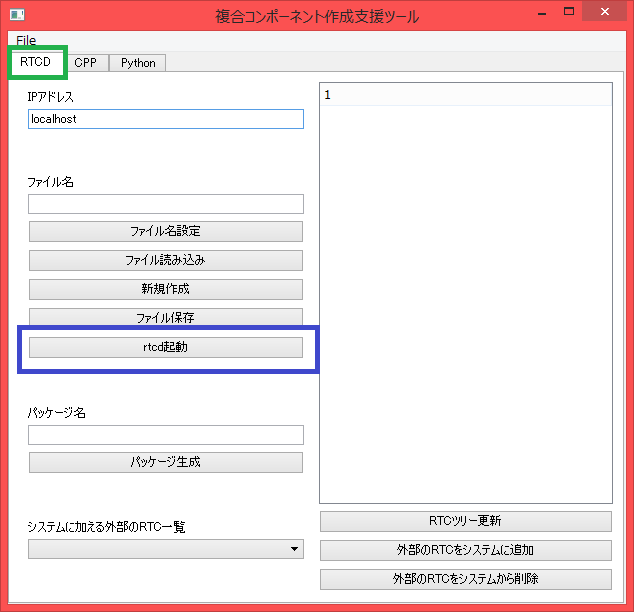
そしてRTCのリストタブを選択して適当なRTCを起動してみてください。
rtcdで起動ボタンを押すと、DLLやPythonファイルを自動検索して先ほど起動したrtcdでRTCを起動します。
また別プロセスで起動ボタンを押すと実行ファイル、Pythonファイルを検索して別プロセスで起動します。
なので自作のRTCをリストに表示するためにはRTC.xml、DLL、実行ファイル(Python版ではPythonファイル)を入れたフォルダをComponentsフォルダに置いておけば良いという事です。
別プロセスでしか起動できない時はDLLの同梱はしなくても構いません。
詳細ボタンを押すとより詳しい情報が表示されます。
コンフィギュレーションパラメータの情報を知りたい場合はコンフィギュレーションパラメータ表示ボタンを押してください。
データポート、サービスポートの詳細な情報を知りたい場合は表示されているRTCのデータポート、サービスポートをダブルクリックしてください。
プロジェクトを保存すればどのRTCを起動したかも保存されます。
後は以前と変わった部分はないのでマニュアルを参照してください。
・・・・それでスプラッシュスクリーンの画像も作りました。
あまりに意味不明な絵になったので表示させるかどうか悩んだのですが、一応起動時に表示させるようにしてあります。
描いた絵がこれです。
なんですかね、これは?
感性のままに描いていたらいつのまにかこんな事になっていました。
言い訳させてもらうと、まずロボットを描こうと思ったわけですよ。
ただ普通に描いたら面白くないなと思っていたので色々考えてみました。
最近までジョジョのアニメを視ていたわけですが、ヴァニラアイスみたいに口から出てきたらどうだろうという謎の発想にたどり着きました。
どうせならロボットを少し壊しておいた方が迫力がでるかと思って頭を半壊させました。
そして両腕を描くのが面倒なので片腕を破壊しました。
口から血が出てた方が迫力があるかと思いましたが、気分を害する人がいるかもしれないのでやめておきました。涎ぐらいはたらしておいても良かったかもしれないです。
そして何故かロボットが襞襟を付けていますが、これは描いていく途中で首付近が襞襟っぽくなったので描いてしまいました。
まあ別にスプラッシュスクリーンを注視する人なんてそうそういないだろうし、別にこれでもいいです。
にほんブログ村のロボットのカテゴリから
全然人が来ない・・・
PR
この記事にコメントする
